Bei iOS 4.0, eine der interessantesten Funktionen, die dem iPad hinzugefügt wurde, war AirPrint, dh die Funktion, jede verwenden zu können kompatibler Drucker mit dieser Art von Technologie vom Tablet selbst aus, um drahtlos zu drucken.
Während einige Modelle von WiFi-Druckern bereits recht erschwinglich sind, wie z HP DeskJet 3054A (für ca. 59 € für eine große Fläche gesehen) werden Sie vielleicht zögerlich sein, die lange Zeit loszuwerden. Nun, es ist möglich, AirPrint mit jedem USB-Drucker kompatibel zu machen, der von einem Computer aus angeschlossen und geteilt wird, der mit demselben WLAN-Netzwerk wie das iPad verbunden ist, und nein, der Jailbreak ist diesmal nicht erforderlich.
Dazu benötigen wir eine kleine Software namens AirPrint Activator, die Sie kostenlos herunterladen können, sowohl die Version für Windows als auch für den Mac, von Ihrem Offizielle Website.
Sobald AirPrint Activator heruntergeladen und entsprechend entpackt und auf dem Computer installiert wurde, unabhängig vom Betriebssystem, ist der Vorgang so einfach wie:
Öffnen Sie das "Freigabe"-Panel in den OS X-Systemeinstellungen oder das entsprechende in der Systemsteuerung in Windows, um den gewünschten Drucker im lokalen Netzwerk freizugeben.
- Starten Sie die Air Print Activator-Anwendung.

- Schalten Sie den Schalter um, um die Funktion einzuschalten.
- Geben Sie das Administratorkennwort ein.
- Befolgen Sie die Anweisungen im Popup-Fenster und geben Sie an, welcher der im System freigegebenen Drucker mit AirPrint verwendet wird. An dieser Stelle können Sie das AirPrint-Fenster schließen.
- Verbinden Sie das iPad mit demselben WLAN-Netzwerk wie den Computer.
- Wir öffnen auf dem iPad, was wir drucken möchten (Webseite, PDF, E-Mail usw.) und gehen zum oberen Optionsknopf. Darin sehen wir die Option "Drucken" und durch Drücken können wir den Drucker auswählen, der im WiFi-Netzwerk freigegeben ist, als ob er mit AirPrint kompatibel wäre.
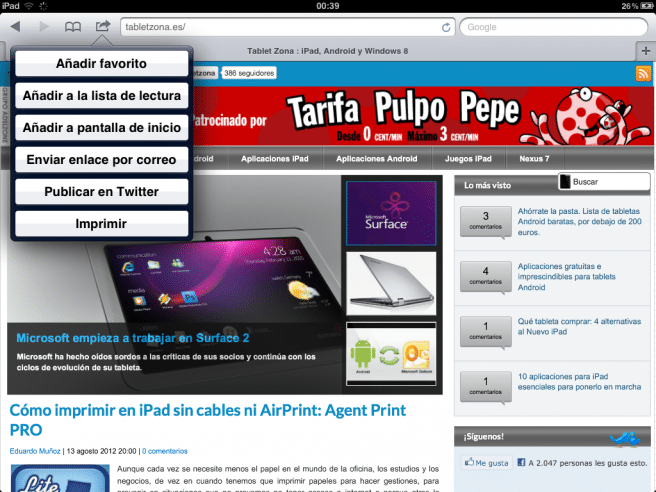
Falls Ihnen dieses Tutorial noch nicht klar ist, finden Sie hier ein Video, das, wenn auch auf Englisch, den Vorgang zum Aktivieren eines Druckers mit AirPrint Activator sowohl unter Mac OS X als auch unter Windows erklärt
MAC:
Windows-7:
Sie sagen, dass es den Airprint Activator in der Windows-Version gibt, aber auf der Seite, von der Sie den Link setzen, können Sie nur Versionen für Mac herunterladen.
Es ist wahr, verdammt, ich bin sehr daran interessiert zu sehen, ob jemand etwas über Windows weiß.
Suchen Sie in Google nach "Windows AirPrint Installer iOS 5 für x86 x64".
Der Mandeltrick ist luxuriös, ich wusste nicht, dass es so etwas gibt, ich habe danach gesucht und in 0 auf iPad 3 und iPhone 4s sowohl mit der neuesten Version als auch ohne Jaibreak gearbeitet.
aaaahhhhhh ich kann es nicht glauben, es ist ganz einfach, toll. Vielen Dank !!! 😀
Jetzt wird bezahlt (Spende), gibt es eine Alternative?
Wenn spenden
Pendejo
Was war zuerst da, das Problem oder die Lösung? Zum Glück ist es egal.